Wie steuert man das iPhone am PC?
Oct 27, 2025 • Gepostet zu: Telefon-Spiegelungslösungen • Bewährte Lösungen
Die Technologie hat sich im Laufe der Jahrzehnte entwickelt und bietet uns effiziente und produktive Lösungen für eine Vielzahl von Problemen, die sowohl winzig klein als auch riesig groß sind. Die Verwaltung Ihrer Geräte durch verschiedene Computer-Geräte-Schnittstellen wurde bereits vorgestellt und befindet sich in der Entwicklung, wobei nachhaltige und effiziente Lösungen in der Welt eingeführt werden, um eine sehr scharfsinnige Lösung der Steuerung Ihrer Geräte durch den Computer zu präsentieren. Dieser Artikel konzentriert sich auf die Eigenschaften des iPhones, die es erlauben, es auf einem PC zu steuern, zusammen mit der Vielzahl von Anwendungen von Drittanbietern, die der Hauptkanal für die Durchführung solcher Aufgaben mit Leichtigkeit werden.
Teil 1. Kann man ein iPhone von einem Computer aus steuern?
Die Steuerung des iPhones von Ihrem Computer aus fühlt sich sehr interessant an, wobei Sie keine technische Funktion des iPhones verpassen werden, zusammen mit allen Benachrichtigungen, die Sie ohne Verzögerung ansehen können. Wenn Sie im Büro sind, fällt es Ihnen oft schwer, die Benachrichtigungen auf Ihrem iPhone nach einer Weile durchzugehen. Daher ist der Bedarf an einer bestimmten Plattform, die es Ihnen ermöglicht, das iPhone von einem Computer aus zu steuern und dabei alle wichtigen Inhalte auf dem Bildschirm zu haben, ziemlich bedeutend und offensichtlich. Dies führte zur Entwicklung mehrerer Plattformen von Drittanbietern, die eine effektive Lösung zur Steuerung Ihres iPhones über einen Computer ermöglichen. Dazu benötigen Sie ggf. ein gejailbreaktes iPhone; dies gilt jedoch nicht für jede verfügbare Plattform. In diesem Artikel möchten wir Ihnen verschiedene Lösungen über verschiedene Geräte-Computer-Schnittstellen vorstellen, die es Ihnen ermöglichen, Ihr iPhone von einem anderen Gerät aus zu bedienen, z.B. von Ihrem Desktop.
Teil 2. Veency
Veency ermöglicht eine sehr kognitive Umgebung und ein Mittel, um ein gejailbreaktes iPhone über den Computer zu steuern, egal ob es sich um einen Mac, ein Windows oder ein Linux handelt. Dieser VNC (Virtual Network Computing)-Server bietet einen Mechanismus zur Freigabe des Bildschirms zusammen mit der Steuerung an ein Gerät eines Drittanbieters, wodurch die Notwendigkeit, alle 10 oder 15 Minuten das Telefon in die Hand zu nehmen und zu überprüfen, entfällt. Um zu verstehen, wie Sie ein iPhone mit Hilfe von Veency von einem Computer aus steuern können, müssen Sie sich die unten stehende Anleitung ansehen.
Schritt 1: Sie müssen auf Ihrem iPhone in Cydia starten und alle Aktualisierungen über die Anfragen durchführen. Suchen Sie auf Ihrem iPhone nach Veency und installieren Sie die Ergebnisse, die über die Suche bereitgestellt werden.
Schritt 2: Nach Abschluss der Installation müssen Sie auf "Springboard neu starten" tippen und dann anhalten, damit Cydia funktioniert. In den Einstellungen des iPhones sollte ein Veency-Eintrag vorhanden sein, damit es von einem Computer gesteuert werden kann.
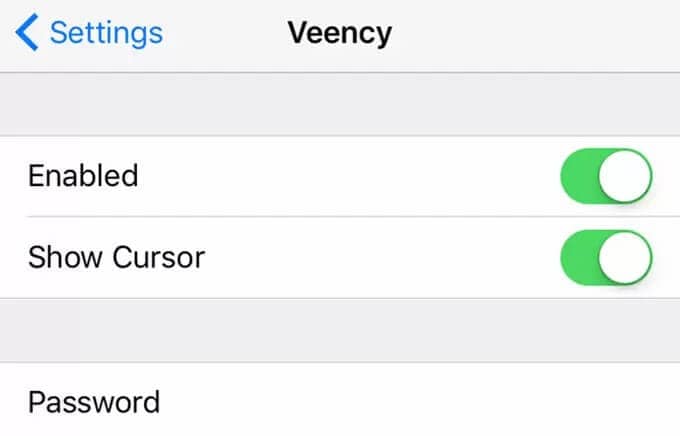
Schritt 3: Verbinden Sie Ihr iPhone und Ihren PC über das gleiche WLAN. Gehen Sie nach der Bestätigung zu den WLAN-Einstellungen auf dem Gerät und tippen Sie auf das "i", um die IP-Adresse des Telefons zu finden.
Schritt 4: Verwenden Sie die IP-Adresse in der Veency-Viewer-App, um die Kontrolle über das iPhone zu erhalten und es über Ihren Computer zu verwalten.
Teil 3. 1Keyboard (nur für Mac)
Diese Plattform ist eine weitere tadellose Quelle, um das iPhone am PC zu steuern. Dies gilt jedoch nur für Mac-Benutzer. Sie können mit der Plattform auf Ihre Textnachrichten antworten und das schnell und ohne Verzögerungen. Gleichzeitig können Sie ein anderes angeschlossenes Gerät mit der Plattform über eine einzige Tastatur steuern. 1Keyboard bietet Ihnen die Möglichkeit, über die Geräte vorhandene Dokumente zu bearbeiten und sogar die Einstellungen der Musik auf Ihrem iPhone zu steuern. Um ein iPhone mit Hilfe von 1Keyboard effizient an einen Mac anzuschließen, müssen Sie der Anleitung folgen.
Schritt 1: Es gibt keine langen Prozeduren für die Konfiguration Ihrer Geräte auf Ihrem Mac. Sie müssen das Gerät einfach nur mit Hilfe von Bluetooth verbinden. Schalten Sie Ihre "Bluetooth-Einstellungen" ein und verbinden Sie Ihr iPhone mit dem Mac.
Schritt 2: In der Menüleiste Ihres Macs erscheint ein Symbol, das die Liste der angeschlossenen Geräte im gesamten Mac enthält. Mit dem Status auf der Vorderseite können Sie die Zielgeräte einfach auswählen und umschalten.
Schritt 3: Nach Auswahl eines bestimmten Geräts erscheint dessen Bildschirm auf dem Mac, der dann einfach gesteuert und überwacht werden kann.
Teil 4. Chrome Remote Desktop
Eine weitere Software zur Fernzugriffssteuerung, die für die Steuerung der Geräte-Computer-Schnittstelle in Betracht gezogen werden kann, ist die Google Chrome-eigene Erweiterung Remote Desktop. Als Erweiterung können Sie Ihr Gerät einfach bedienen lassen, ohne eine Reihe von Verfahren zu durchlaufen. Chrome Remote Desktop bietet Ihnen eine Reihe verschiedener und beeindruckender Funktionen, mit denen Sie Ihren Desktop effizient über ein iPhone steuern können. Damit können Sie Ihr anderes Gerät von überall auf der Welt verwenden. Die Vielfalt, die Chrome Remote Desktop bietet, ist das, was schätzenswert ist.
Schritt 1: Suchen Sie bei Google nach Google Remote Desktop und öffnen Sie den Link, der das Installations-Setup enthält. Fügen Sie es als Erweiterung in den Google Chrome-Browser ein.
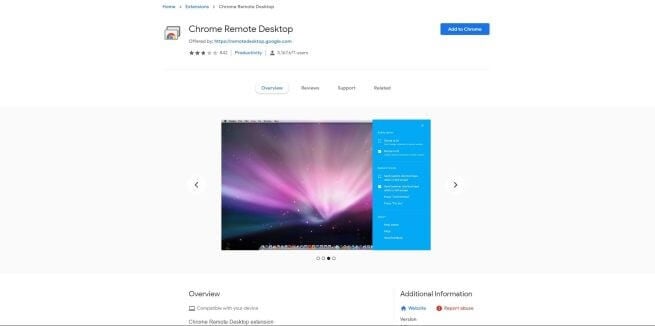
Schritt 2: Richten Sie die Verbindung auf Ihrem Desktop ein, indem Sie das Pop-up aktivieren, das auf dem Bildschirm erscheint, um den Fernzugriff auf Ihr Gerät zu ermöglichen. Wenn der Computer mit dem Remote Desktop verbunden ist, müssen Sie Dinge zu Ihrem iPhone hinzufügen.
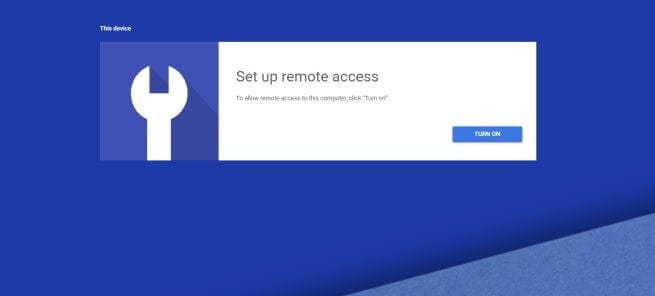
Schritt 3: Sie müssen Chrome Remote Desktop aus dem App Store herunterladen und sich mit einer ähnlichen E-Mail, die auf Ihrem Computer angemeldet ist, bei der Anwendung anmelden. Auf dem Bildschirm erscheint eine Liste der Computer, die gerade mit Ihrem iPhone verbunden werden können, aus der Sie einen auswählen und sich mit der angegebenen PIN am PC anmelden müssen.
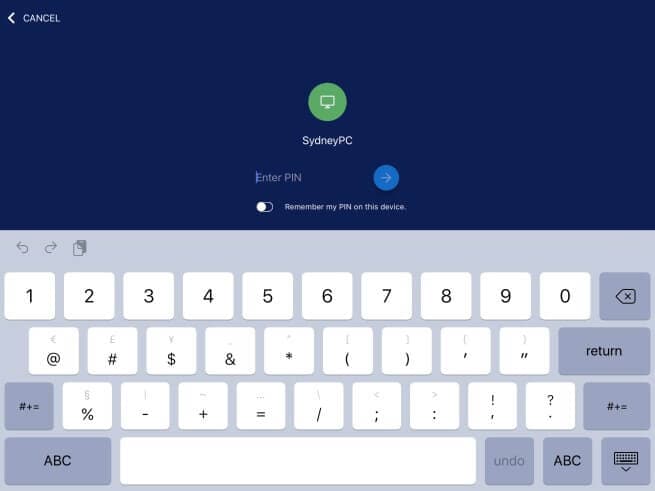
Teil 5. MirrorGo
Auf der Suche nach der perfekten Plattform für die Steuerung Ihres iPhones stoßen Sie möglicherweise auf eine Vielzahl von Anwendungen für die Bildschirmspiegelung, die Sie verwenden können. Da Sie sich alle der Sättigung bewusst sind, die im Internet existiert, führt Sie dieser Artikel dazu, eine sehr einzigartige und beeindruckende Lösung zu präsentieren, um Ihr iPhone über den Computer zu steuern. Dr.Fone Basic - Bildschirm Spiegeln kann sich als eine sehr tüchtige Plattform erweisen, die effizient auf die Bedürfnisse der Steuerung Ihres iPhones über einen größeren Bildschirm zugeschnitten ist. Bietet Ihnen eine Reihe weiterer Funktionen und Tools, mit denen Sie arbeiten können. Dazu gehören die Verwendung eines Bildschirmrekorders, einer Bildschirmaufnahme und eine Umgebung, in der Sie Ihre Erfahrungen über verschiedene Plattformen austauschen können. Beim Verständnis der von der Plattform angebotenen Dienstprogramme müssen Sie den zeitgemäßen Ansatz berücksichtigen, der bei der Bereitstellung einer kontrollierten Umgebung für die Benutzer verfolgt wird. Um die Schritte zur Steuerung des iPhones über einen Computer mit Hilfe von MirrorGo zu verstehen, müssen Sie die folgenden Schritte befolgen.

Dr.Fone Basic - Bildschirm Spiegeln
Spiegeln Sie Ihr Android-Gerät auf Ihren Computer!
- Spiegeln Sie den Bildschirm des iOS-Telefons auf den Computer, um eine Vollbilddarstellung zu erhalten.
- Umgekehrte Steuerung des iPhones mit einer Maus am Computer.
- Behandeln Sie Benachrichtigungen gleichzeitig, ohne Ihr Telefon in die Hand zu nehmen.
- Bildschirmaufnahme an entscheidenden Stellen.
Schritt 1: Verbinden von iPhone und PC
Die Netzwerkverbindung ist einer der wichtigsten Faktoren, die bei der Bildschirmspiegelung zu berücksichtigen sind. Bevor Sie eine Verbindung mit MirrorGo herstellen können, müssen das iPhone und der PC über dieselbe WLAN-Verbindung verbunden sein.
Schritt 2: Auf Einstellungen zugreifen
Nachdem Sie das WLAN auf beiden Geräten verbunden haben, müssen Sie auf die Einstellungen Ihres iPhones zugreifen, indem Sie auf dem Startbildschirm nach unten scrollen. Wählen Sie im Fenster die Option "Bildschirmspiegelung" und fahren Sie fort.
Schritt 3: Verbindung herstellen
Sie müssen auf dem nächsten Bildschirm die Option "MirrorGo" auswählen, um MirrorGo erfolgreich mit dem iPhone zu verbinden.

Schritt 4: Steuern Sie Ihr iPhone
Mit MirrorGo können Sie ganz einfach auf die Programme auf Ihrem iPhone zugreifen. Sie können die mobilen Programme Ihres iPhones ganz einfach auf dem Computer steuern.

Zusammenfassung
Dieser Artikel gibt Ihnen einen vollständigen Überblick über verschiedene Mechanismen, die angepasst werden können, um das iPhone über einen Computer zu steuern. Sie müssen den Artikel durchgehen, um mehr über das Verfahren zu erfahren.
Empfohlende Artikeln
Spiegeln zwischen Telefon & PC
- Spiegeln zwischen iPhone und PC
- Bildschirm des iPhone auf dem PC anzeigen
- Telefonvideo auf den Computer übertragen
- Bilder vom iPhone auf den Computer übertragen
- Spiegeln des iPhone-Bildschirms auf den Mac
- iPad auf Mac spiegeln
- Bildschirm des Mac auf dem iPad freigeben
- Android auf PC spiegeln
- Telefon an Computer übertragen
- Huawei Mirrorshare auf Computer
- Bildschirmspiegelung Xiaomi an PC
- Android auf Mac spiegeln
- PC auf iPhone/Android spiegeln

Allrounder-Lösung für Smartphone



















Julia Becker
staff Editor
Kommentare